-
win10电脑亮度在哪里设置
- 2020-03-16 09:18:00 来源:windows10系统之家 作者:爱win10
Windows10是美国微软公司研发的跨平台及设备应用的操作系统,是微软发布的最后一个独立Windows版本,今天的就来聊一聊有关于Windows10怎么调节屏幕亮度的问题,希望可以帮助到有需要的朋友。

win10电脑亮度在哪里设置
方法一:
1、打开电脑的控制面板界面,点击“系统和安全”。
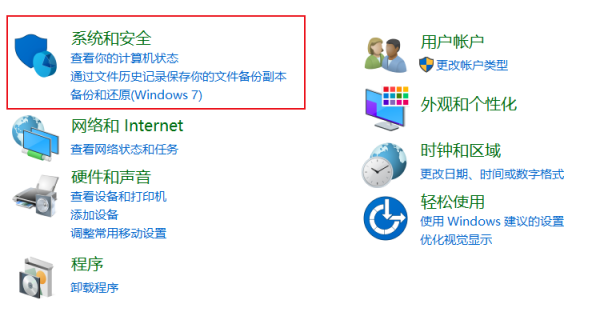
2、在控制面板界面中,点击电源选项下方的“更改电池设置”。
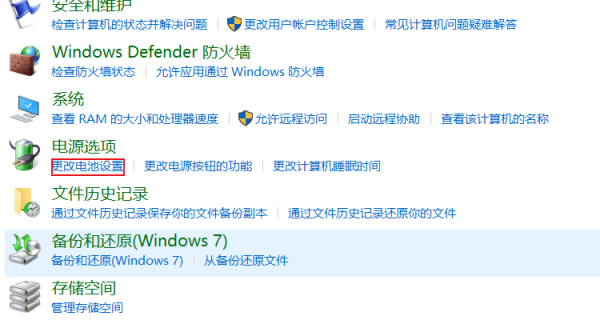
3、在跳转到的界面最下方就可以调节屏幕亮度。
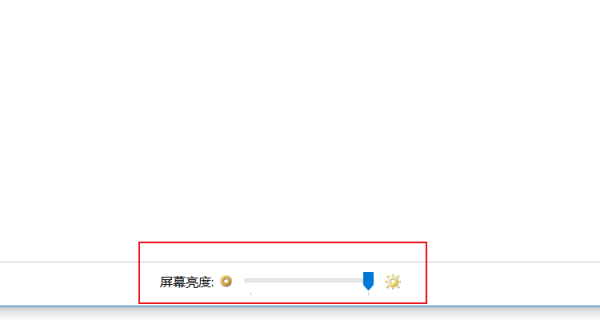
方法二:
1、打开电脑的设置界面,点击界面列表中的“系统”。
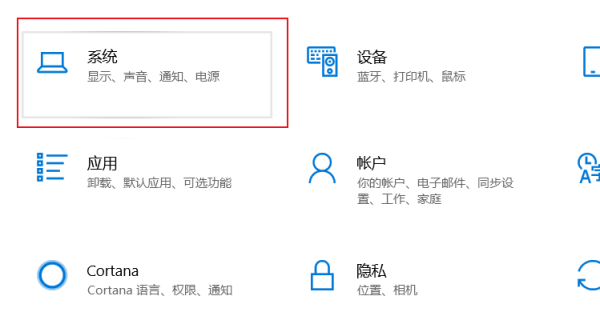
2、在系统界面左方的列表中点击“显示”。
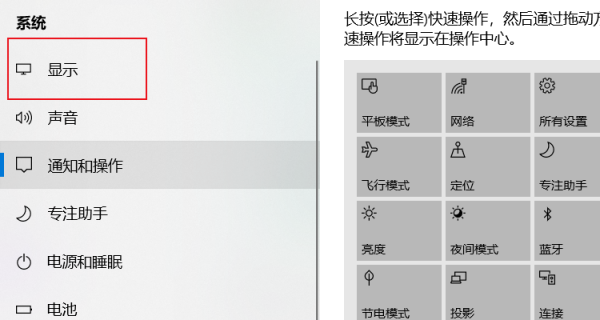
3、在显示的界面中拖动更改亮度下方的按钮就可以调节电脑屏幕的亮度了。
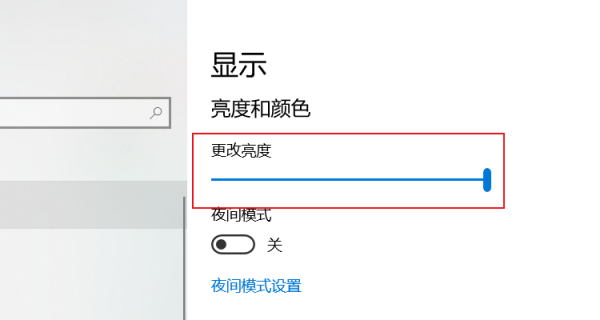
以上就是Windows10系统电脑屏幕亮度的设置方法。
上一篇:教您win10电脑怎么设置硬盘分区
下一篇:win10系统怎么开启vt
猜您喜欢
- 小白一键重装win10系统小编告诉你..2017-08-03
- win10镜像如何安装?细说最全的win10镜..2018-11-16
- win10的设置打不开怎么办,小编告诉你..2017-11-29
- 360免费升级win10,小编告诉你360怎么..2018-01-24
- win10自带重装工具重装系统2019-06-28
- win10系统之家一键重装系统教程..2022-07-04
相关推荐
- 主页被篡改怎么办,小编告诉你浏览器主.. 2018-07-02
- cleartype,小编告诉你如何调整ClearTy.. 2018-08-29
- windows7产品密钥在哪里查看 2022-07-13
- 小编告诉你怎么解决无法启动承载网络.. 2018-10-19
- win10激活工具kms免费版怎么使用.. 2022-05-16
- win10系统之家一键重装系统教程.. 2022-07-04





 魔法猪一健重装系统win10
魔法猪一健重装系统win10
 装机吧重装系统win10
装机吧重装系统win10
 系统之家一键重装
系统之家一键重装
 小白重装win10
小白重装win10
 AutoPlay Menu Builder v7.1 Build 汉化破解版(光盘自动运行工具)
AutoPlay Menu Builder v7.1 Build 汉化破解版(光盘自动运行工具) 雨林木风ghost win7系统下载32位旗舰版1804
雨林木风ghost win7系统下载32位旗舰版1804 雨林木风ghost win7系统下载32位旗舰版1708
雨林木风ghost win7系统下载32位旗舰版1708 雨林木风ghost xp sp3旗舰版系统下载1806
雨林木风ghost xp sp3旗舰版系统下载1806 老毛桃ghost XP3免激活强大极速版v2023.04
老毛桃ghost XP3免激活强大极速版v2023.04 WindowManager v3.3.2 英文特别版 (窗口管理工具)
WindowManager v3.3.2 英文特别版 (窗口管理工具) 淘宝店铺自动
淘宝店铺自动 7-Data Photo
7-Data Photo 萝卜家园 Gho
萝卜家园 Gho 萝卜家园ghos
萝卜家园ghos 雨林木风win1
雨林木风win1 小白系统win1
小白系统win1 me<x>taProdu
me<x>taProdu 大地一键备份
大地一键备份 粤公网安备 44130202001061号
粤公网安备 44130202001061号